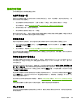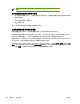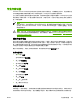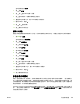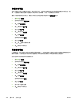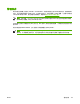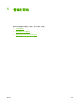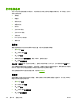HP Color LaserJet 4700-User Guide
这时将突出显示打印。
7.
按
选择打印。
8.
按
或 选择 PIN 的第一位数。
9.
按
选中该数字,该数字随即会变为星号。
10.
重复第 8 步和第 9 步,输入 PIN 的剩余三位数字。
11.
输完 PIN 后,请按
。
12.
按
或 选择份数。
13.
按
便可打印该作业。
删除个人作业
使用打印机控制面板可以删除个人作业。您可以删除作业而不打印它,或者它会在打印之后自动删除。
1.
按菜单进入菜单。
这时将突出显示检索作业。
2.
按
选择检索作业。
3.
按
突出显示用户名。
4.
按
选择用户名。
5.
按
突出显示作业名。
6.
按
选择作业名。
7.
按
以突出显示删除。
8. 按
选择删除。
9.
按
或 选择 PIN 的第一位数。
10.
按
选中该数字,该数字随即会变为星号。
11.
重复第 9 步和第 10 步,输入 PIN 的剩余三位数字。
12.
输完 PIN 后,请按
。
13.
按
便可删除该作业。
多份原件打印模式
启用“多份原件打印”模式后,打印机将根据单个打印作业打印多份自动分页的副本。“多份原件打
印”功能可将作业发送到打印机,然后再将其存储在打印机的 RAM 中,以此来提高打印机的性能,减
少网络通信量。剩余份数会以打印机的最快速度进行打印。用户可以通过台式机创建、控制、管理和完
成文档的操作,从而不再需要使用复印机。
HP Color LaserJet 4700 系列打印机只要有足够的总内存(160 MB DDR,外加格式化板上的 32 MB 内
存),就会支持多份原件打印。如果设备设置选项卡中多份原件打印模式设置为启用,则多份原件打印
功能在默认情况下为启用。
ZHCN
作业存储功能
129